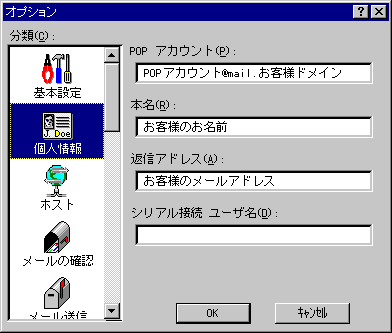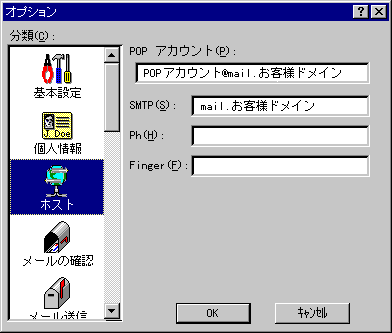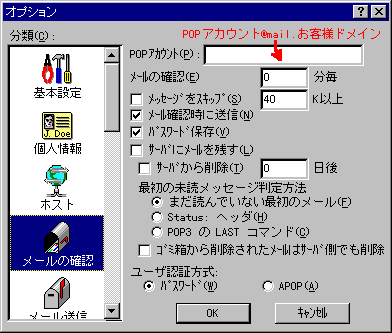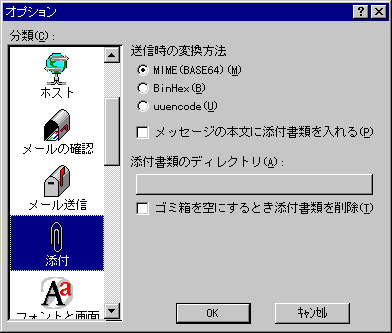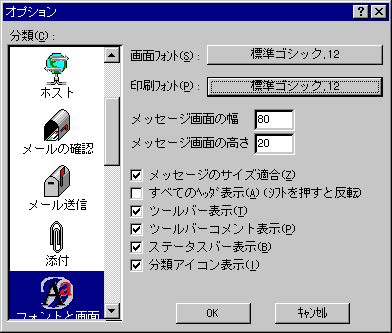メールの設定(Windows Macintosh:Eudora pro)
(1)インストールが終了しますと、ユーザー登録画面が現れますので、
氏名やシリアルNo.、製品アクセスキー等の必要事項を、入力して下さい。
(2)次にオプションの基本設定が表示されます。

- 本名:お客様のお名前を入力して下さい。これがメールを送った際の、差出人となります。
- 接続方法:ダイヤルアップの場合ですと、Winsockをチェックして下さい。
- 漢字コ−ド:JIS(MIME)を選択して下さい。
- 受信漢字コード自動判別:チェックして下さい。入力が終了しましたら、メールの確認をクリックして下さい。
(3)メニュー左の「個人情報」アイコンをクリックします。
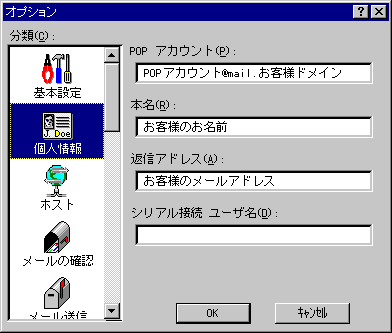
POPアカウント:先ほど入力した設定となっています。
返信アドレス:メールアドレスを入力して下さい。
シリアル接続 ユーザ名(D):何も入力しません。
(4)メニュー左の「ホスト」アイコンをクリックします。
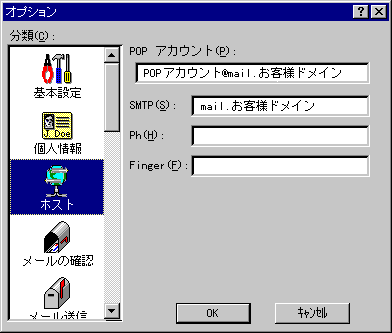
- POPアカウント:先ほど入力した設定となっています。
- SMTP:mail.お客様ドメイン(POPアカウントの@マーク以降)を入力して下さい。
- Ph,Finger:入力しません
(5)メールの確認をクリックしてください。
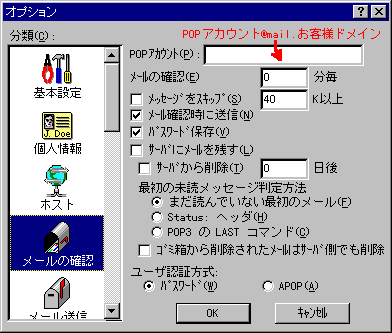
- POPアカウント:これは先程基本設定で入力された情報が表示されます。
- メールの確認:0を入力(そうしないと設定した時間毎にダイヤルアップして、メールを取りに行ってしまう。)
- メッセージをスキップ:チェックしない。
- メール確認時に送信:チェックする。
- パスワード保存:チェックする。
- サーバーにメ−ルを残す:チェックしない。チェックがついていると、サーバーにメールがたまってしまいます。
- サーバーから削除:チェックしない。
- 最初のメッセージの判別方法:未だ読んでいない最初のメールをチェック。
- ユーザー認証方式:パスワードをチェック。
(6)メニュー左の「添付」アイコンをクリックします。
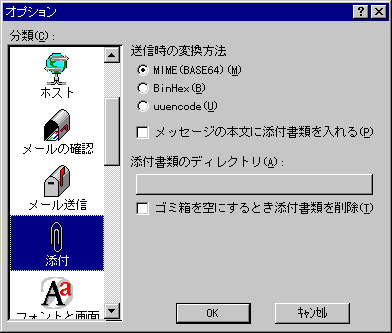
送信時の変換方式:相手が受けられる方式に設定します
(MIME方式が一般的ですので、MIME(BASE64)(M)を選択します。)
(7)メニュー左の「フォントと画面」アイコンをクリックします。
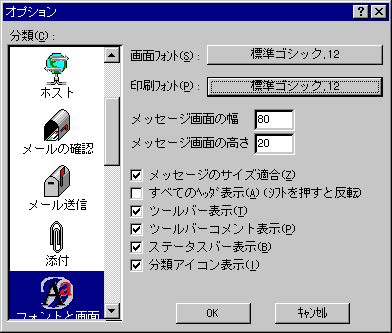
- 画面フォント(S),印刷フォント(P):お客様の好みで設定してください。設定は以上で終了ですので、OKをクリックして下さい。
トップメニューへ戻る